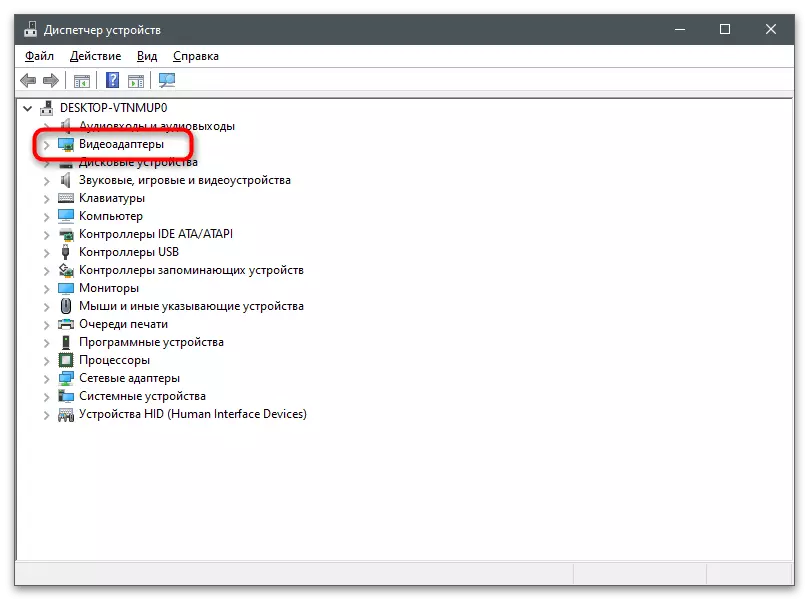Achosion Diffyg Tab "Arddangos" yn y Panel Rheoli NVIDIA
Yn gyntaf oll, mae angen i chi ddelio â pham yr holl opsiynau sydd ar gael yn cael eu dangos ar rai cyfrifiaduron yn y Panel Rheoli NVIDIA, ac nid oes unrhyw "arddangos" a "3D" tabs ar eraill. Yn y sgrînlun nesaf, fe welwch arddangosiad llawn o'r holl dasgau ar y paen chwith.

Yn y rhan fwyaf o achosion, mae graffeg integredig hefyd yn bresennol ar liniaduron. Dim ond y rhaglen sy'n gyfrifol am brosesu, ac yn cymryd rôl ffurfweddu'r paramedrau arddangos, a gallwch eu newid trwy ddewislen graffigol trwy ffonio'r Panel Rheoli Graffeg ATEL neu AMD.
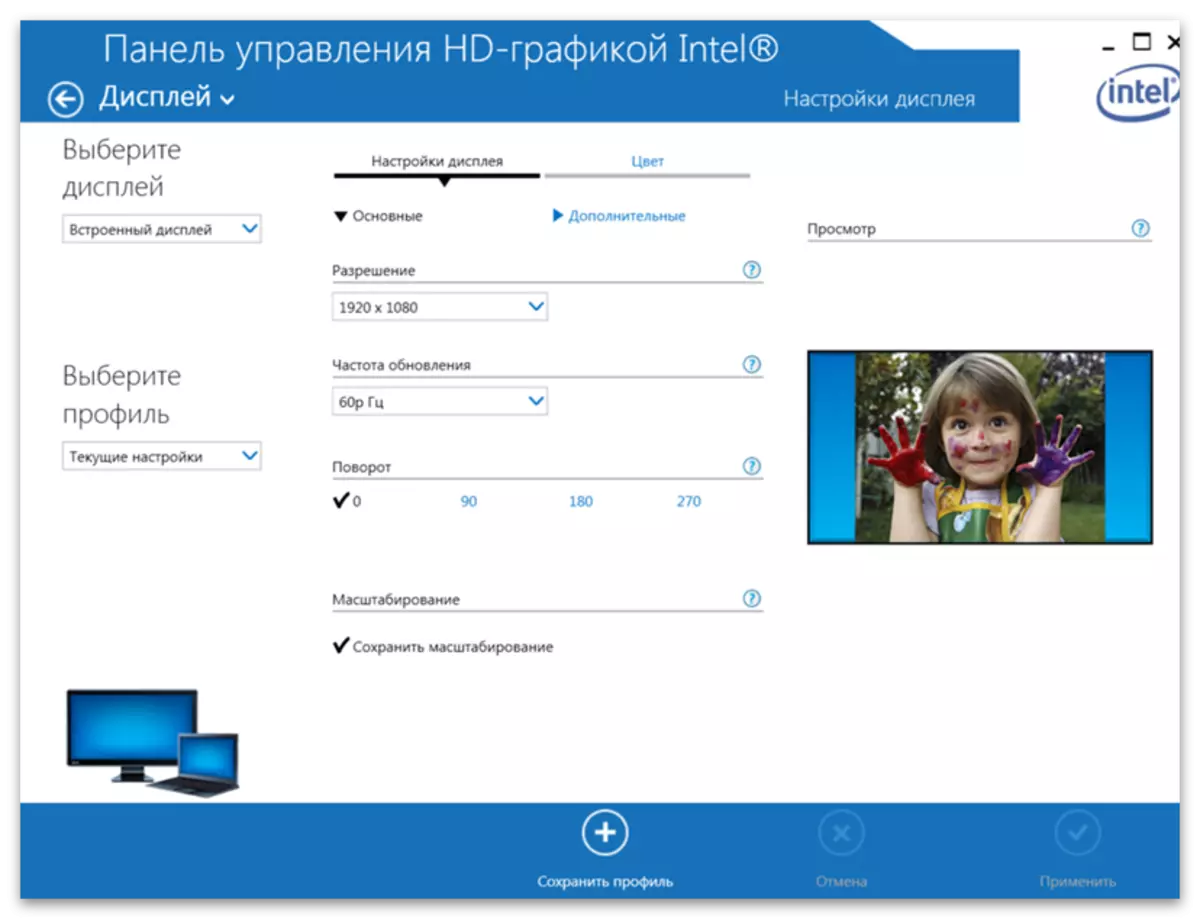
Am y rheswm hwn, dywedodd y rhaglen o NVIDIA nad yw tabiau yn cael eu hychwanegu ac nad ydynt ar gael i'w golygu. O hyn, gallwn ddod i'r casgliad bod y broblem fwyaf aml yn ymddangos mewn perchnogion gliniaduron, ond mae'n digwydd ar gyfrifiaduron llonydd. Nesaf, byddwn yn cyflwyno pob ffordd bosibl i ddatrys y broblem hon, a dylech ddechrau o'r cyntaf, os oes angen, yn symud i'r canlynol.
Dull 1: Newid Graffeg mewn BIOS
Os ydych yn gorfodi gliniadur neu gyfrifiadur i ddefnyddio arwahanol fel y prif graffeg, bydd y paramedrau yn cael eu hailosod a bydd y tebygolrwydd yn ymddangos y bydd y tabiau a adawyd yn flaenorol yn cael eu harddangos yn y panel rheoli. Fodd bynnag, mae'n bosibl gwneud y fath newid yn unig os yw'r paramedr cyfatebol yn bresennol yn y BIOS neu UEFI. Darllenwch am ei chwilio a'i ffurfweddiad yn yr erthygl ar y ddolen isod.
Darllenwch fwy: Trowch y cerdyn fideo ar wahân

Dull 2: Gosod y Gyrrwr o'r Safle Swyddogol
Mae hyn a'r dulliau canlynol yn uniongyrchol gysylltiedig â gosod ac adnewyddu gyrrwr y cerdyn fideo. Mae posibilrwydd y bydd sgrin ddu yn ystod y perfformiad, yn ymddangos yn ailgychwyn nesaf y cyfrifiadur. Yn yr achos hwn, mae'n rhaid i chi ddefnyddio'r cyfarwyddiadau o'r deunydd canlynol, gan dynnu'r gyrrwr a osodwyd yn flaenorol a gosod y cywir yn lle hynny.
Darllenwch fwy: Datrys problemau gyda dyfodiad y sgrin ddu ar ôl gosod y gyrwyr
Yr argymhelliad hwn yw dileu'r gyrrwr presennol, y gellid ei ychwanegu yn awtomatig pan fyddwch yn dechrau'r system weithredu gyntaf, a bod gosod y gliniadur yn cael ei argymell o'r wefan swyddogol. Byddwn yn dadansoddi'r llawlyfr ar enghraifft y Laptop Lenovo, a dim ond angen i chi ganolbwyntio ar bob cam a chwilio am yr adrannau perthnasol ar wefan y gwneuthurwr yn y model a brynwyd (neu gallwch ysgrifennu ei enw yn y chwiliad ar ein gwefan a Dewch o hyd i'r cyfarwyddiadau manwl ar gyfer gosod gyrwyr).
- I ddechrau, dylech gael gwared ar y gyrrwr NVIDIA sydd eisoes wedi'i osod, oherwydd ni fydd yn cael ei ddisodli wrth lawrlwytho fersiwn arall (dim ond nid yw'n ymwneud â newydd). Cliciwch ar y dde ar y "Dechrau" ac o'r ddewislen cyd-destun, dewiswch "Rheolwr Dyfais".
- Ehangu'r adran "Addasydd Fideo", lle mae pob dyfais graffeg gysylltiedig yn cael eu harddangos.
- Dewiswch gerdyn fideo ar wahân (heb fod yn ddryslyd gyda phrosesydd graffig yn y prosesydd), cliciwch arno PCM a chliciwch ar "Delete Devele".
Ar ôl ei gwblhau, bydd y rhaglen gosodwr yn annog anfon cyfrifiadur at ailgychwyn, y mae angen i chi gytuno â hi, pan fyddwch yn dechrau'r sesiwn nesaf, yn rhedeg panel rheoli NVIDIA ac yn gwirio am dabiau sydd ar goll yn flaenorol.
Dull 3: lawrlwytho gyrwyr o NVIDIA
Y fersiwn ganlynol o'r gyrrwr gosod yw lawrlwytho'r pecyn meddalwedd o wefan swyddogol NVIDIA. Felly gallwch gael y fersiwn diweddaraf o'r cais graffeg a fydd yn dilyn statws y cydrannau ac yn darparu mynediad i'r lleoliadau.
- Cyfeiriwch at y camau cyntaf o gyfarwyddiadau o'r ffordd flaenorol i gael gwared ar yrrwr addasydd graffeg cyfredol, ac yna'r ddolen uchod ac ar y dudalen lawrlwytho Llenwch y meysydd yn unol â'r model a osodwyd yn y cyfrifiadur cerdyn fideo.
Darllenwch fwy: Diffiniad o'r model cerdyn fideo ar liniadur
- Sylwer mai modelau symudol yw bod y rhai sy'n cael eu gosod yn y gliniadur - yn eu teitl y llythyren m a'r arysgrif yn y cromfachau llyfrau nodiadau.
- Ar ôl llenwi'r tabl cliciwch ar "Chwilio".
- Llwythwch y gyrrwr a ganfuwyd trwy glicio ar y botwm priodol.
- Rhedeg y ffeil gweithredadwy a dderbyniwyd a gosod y feddalwedd i'r system weithredu, ac ar ôl hynny rydych chi'n ei hailgychwyn.
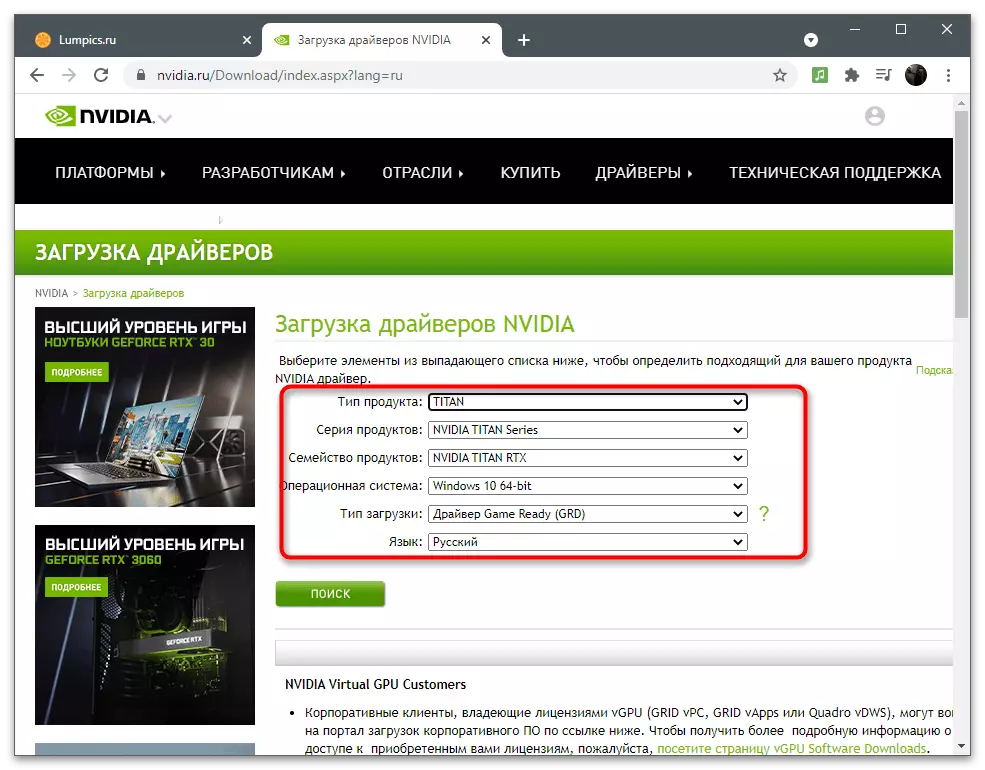


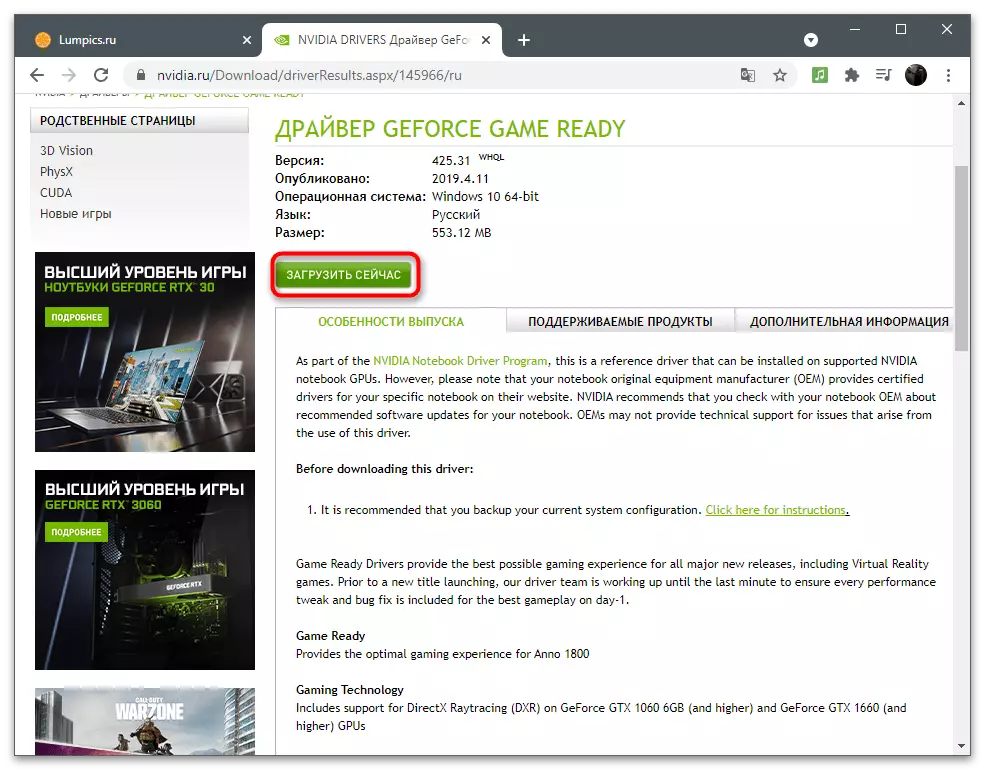
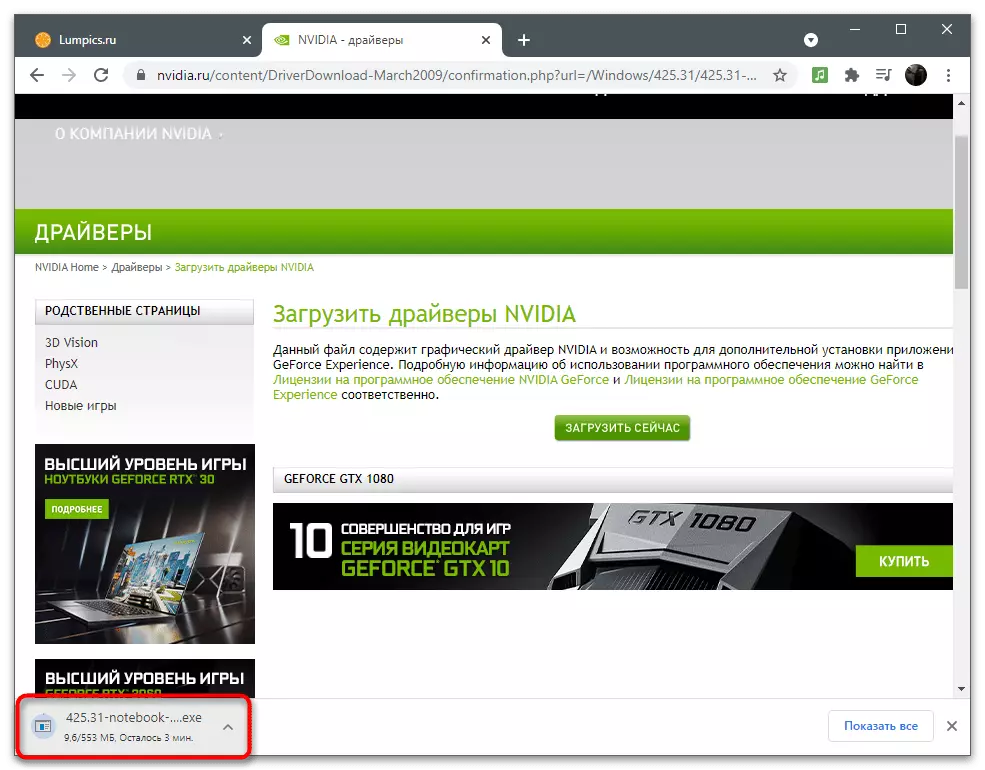
Dull 4: Lawrlwythwch Banel Rheoli NVIDIA o Microsoft Store
Mae cais Panel Rheoli NVIDIA yn cael ei ychwanegu at y siop a adeiladwyd yn Windows 10, o ble y gellir ei lawrlwytho'n rhydd os nad yw wedi'i osod eto. Mae'r dull hwn yn ddefnyddiol i ddiweddaru'r gydran, ond gwnewch yn siŵr ei bod yn bosibl ei lawrlwytho, bydd yn bosibl dim ond ar ôl newid i'r dudalen pop.
- Agorwch y "dechrau" a thrwy'r bar chwilio, dewch o hyd i siop Microsoft.
- Yn y siop, dewch o hyd i Banel Rheoli NVIDIA a mynd i'r dudalen ymgeisio.
- Dewch i'w osod a'i osod os yw'r arysgrif "Mae'r cynnyrch hwn yn cael ei osod" ar goll.
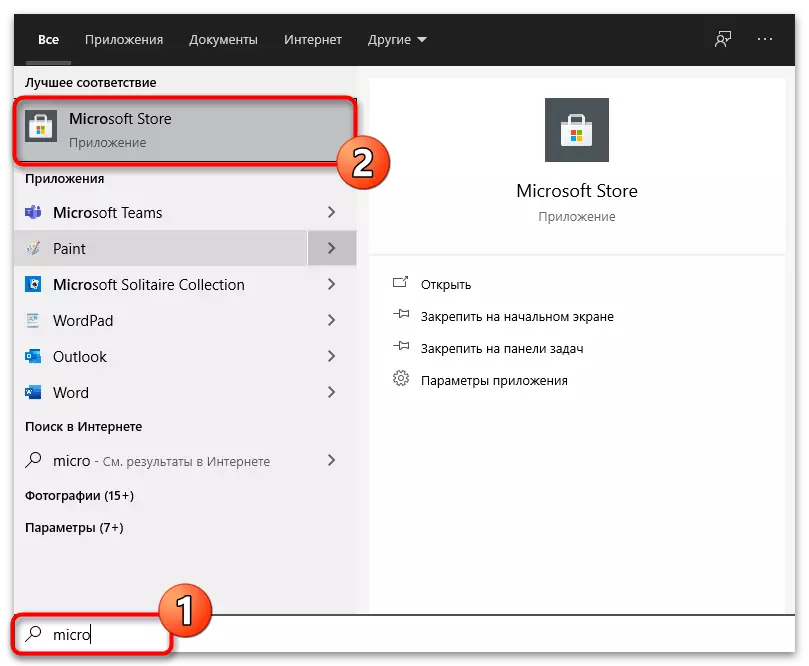


Gallwch geisio cyn-ddileu panel rheoli os yw'r gydran storfa mor barod at y system weithredu. Ni ddylai hyn gael ei effeithio yn negyddol yn y gyrrwr, felly mae'r camau a berfformir yn gwbl ddiogel:
- Rhedeg y cais "paramedrau" trwy glicio ar yr eicon gêr yn y ddewislen Start.
- Agorwch yr adran "Ceisiadau".
- Dewch o hyd iddynt yn eu plith panel rheoli NVIDIA a chliciwch ar y botwm Dileu i ddadosod.

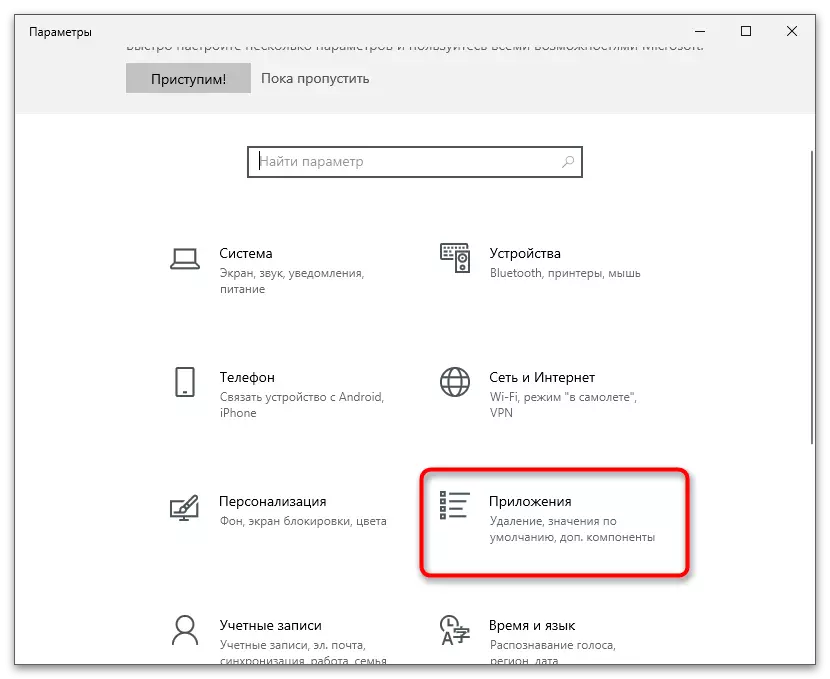

Dull 5: Paramedrau Panel Rheoli Ailosod
Mae'r dull hwn yn addas ar gyfer defnyddwyr sy'n dod ar draws problem y diffyg tab "arddangos" yn annisgwyl, er iddo gael ei arddangos o'r blaen yn y panel rheoli. I drwsio mewn ffenestri, mae offeryn adeiledig sy'n eich galluogi i ailosod y paramedrau cais i'r cyflwr diofyn.
- Tra yn y cais "paramedrau" ac yn yr adran "Ceisiadau", dewch o hyd i "Nvidia Control Panel", cliciwch ar y llinell gyda'r botwm chwith y llygoden a chliciwch ar y rhes "Gosodiadau Uwch".
- Cyntaf cliciwch y botwm Fit.
- Dilynwch, defnyddiwch "ailosod".
- Arhoswch i wirio gyferbyn â'r ddwy eitem, caewch y ffenestr hon a rhedwch y panel rheoli.

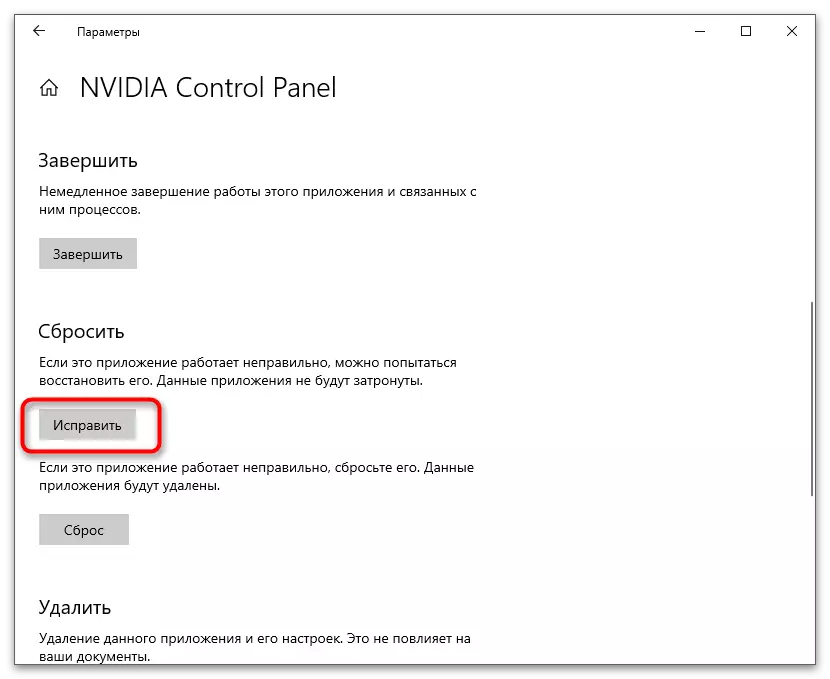


Dull 6: Datgysylltwch yr ail arddangosfa
Mae rhai defnyddwyr yn cael problem gyda'r diffyg tabiau "arddangos" penderfynu ar ôl datgysylltu'r ail fonitor neu newid i'r prif baramedrau drwy'r cais system. Yn unol â hynny, yn gweithredu'r cyfarwyddiadau canlynol dim ond os ydych yn defnyddio dyfeisiau allbwn delwedd lluosog.
- Agorwch "Start" a mynd i "baramedrau".
- Dewiswch yr adran gyntaf - "System".
- Dewch o hyd i'r bloc "arddangosfeydd lluosog" a gwiriwch ei leoliadau. Datgysylltwch yr ail fonitor neu newid i'r prif un y gellir ei wneud a thrwy dynnu'r sgrîn ar gyfer cysylltu'r sgrin.



- Cyfeiriwch at y camau cyntaf o gyfarwyddiadau o'r ffordd flaenorol i gael gwared ar yrrwr addasydd graffeg cyfredol, ac yna'r ddolen uchod ac ar y dudalen lawrlwytho Llenwch y meysydd yn unol â'r model a osodwyd yn y cyfrifiadur cerdyn fideo.